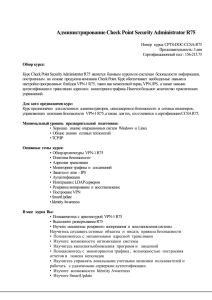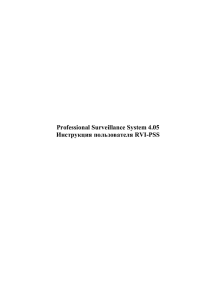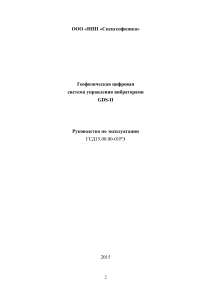2. Сборка клиента PSS
реклама
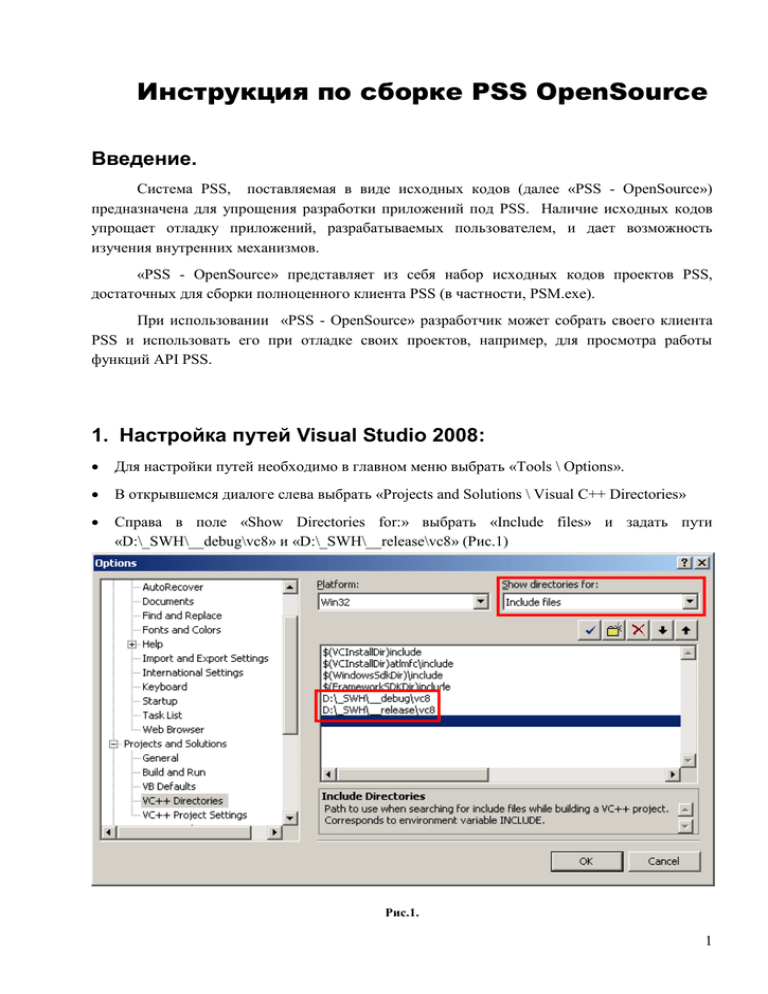
Инструкция по сборке PSS OpenSource Введение. Система PSS, поставляемая в виде исходных кодов (далее «PSS - OpenSource») предназначена для упрощения разработки приложений под PSS. Наличие исходных кодов упрощает отладку приложений, разрабатываемых пользователем, и дает возможность изучения внутренних механизмов. «PSS - OpenSource» представляет из себя набор исходных кодов проектов PSS, достаточных для сборки полноценного клиента PSS (в частности, PSM.exe). При использовании «PSS - OpenSource» разработчик может собрать своего клиента PSS и использовать его при отладке своих проектов, например, для просмотра работы функций API PSS. 1. Настройка путей Visual Studio 2008: Для настройки путей необходимо в главном меню выбрать «Tools \ Options». В открывшемся диалоге слева выбрать «Projects and Solutions \ Visual C++ Directories» Справа в поле «Show Directories for:» выбрать «Include files» и задать пути «D:\_SWH\__debug\vc8» и «D:\_SWH\__release\vc8» (Рис.1) Рис.1. 1 Аналогично задать путь для «Library files» (Рис.2) Рис.2. Внимание! Внимательно следите за тем, какие пути у Вас настроены. Для сборки проекта под вариант OpenSource должны быть заданы пути, которые приведены на рисунках. Для сборки проекта под конкретную версию PSS необходимо вместо этих двух путей указывать один путь «С:\Program Files\PSS\_API\» (Или другой, если PSS установлено по другому пути) причем как для «Include files», так и для «Library files». Проект, собранный с путями для OpenSource не будет работать с PSS из дистрибутива. Даже если он запустится, он может работать некорректно. Аналогично проект, собранный с путями из дистрибутива, не будет работать с файлами собранными в OpenSource. 2. Сборка клиента PSS 1. Распакуйте архив с исходными кодами в папку D:\_SWH 2. Запустите BuildPSS_vc8.exe и откройте файл pss_opensrc.bld (Рис. 3). Если выполняется только разработка, рекомендуется компилировать «Только Debug». Для сборки финальной версии выберите в поле «Компилировать» значение «Все». Галочка «Компилять для VisualStudio 2008» должна быть установлена. Рекомендуется установить низкий приоритет (на скорость компиляции особо не влияет, но на компьютере можно будет параллельно что-то делать). 2 Количество параллельно компилируемых проектов лучше установить равным количеству ядер процессора. Рис. 3. 3. Нажмите кнопку «Поехали» 4. После окончания компиляции Вы получите полноценный клиент PSS: Debug – в папке D:\_SWH\__debug\vc8 Release – в папке D:\_SWH\__release\vc8 При правильной настройке путей нужные заголовочные и библиотечные файлы в Вашем проекте будут использованы автоматически. 3 3. Сборка и отладка своего проекта В свойствах своего проекта укажите (Рис. 4): Character Set: Use Multi-Byte Character Set Output Directory: для Debug: d:\_swh\__Debug\vc8 для Release: d:\_swh\__Release\vc8 Рис. 4. Если Ваш проект – это plugin для PSM.exe, то в свойствах проекта укажите запуск PSM.exe для отладки (Рис. 5). Звездочка в параметрах командной строки означает, что при запуске автоматически будет выведен запрос на соединение с БД. Также в качестве параметров можно использовать строку типа: «* /user=Administrator /db=DEMO /password=11» При таких параметрах будет использовано подключение «DEMO» с именем пользователя «Administrator» и паролем «11». Если пароль пустой, то после “/password=” надо поставить пробел: «* /user=Administrator /db=DEMO /password= » 4 Рис. 5. 4. Рекомендации 4.1. Организация разработки приложений В случае участия в разработке приложений под PSS нескольких сотрудников, во избежание путаницы с версиями PSS и настройками путей имеет смысл: 1. Каждому сотруднику разрабатывать приложения и отлаживать приложения на своем компьютере с использованием «PSS-OpenSource», с соответствующей настройкой путей VisualStudio. 2. Сборку приложений для тестирования и использование осуществлять на специальном сервере под конкретную версию PSS. «PSS-OpenSource» на этом сервере не устанавливать. 4.2. Сборка с использованием BuildPSS Сборка проекта с использованием BuildPSS будет происходить заметно быстрее (до 2х раз), если использовать для временных файлов RAM диск. Для использования RAM диска надо: 1. Установить RAM диск и назначит ему букву (далее - Z:) [Пример бесплатного RAM диска - RAMDisk "Enterprise" http://ramdisk.nm.ru/ramdiskent-rus.htm ] 2. Настроить переменную среды «BUILD_PSS_TMP» со значением буквы RAM диска. (Свойства компьютера, закладка «Дополнительно», кнопка «переменные среды» - см Рис. 6) 5 Рис. 6. 4.3. Создание своего Solution Отладка будет проекта намного удобнее, если в solution проекта добавить несколько проектов из PSS-OpenSource: D:\_SWH\_PSS_OPENSRC\_StepData\CaplData\CaplData.vcproj D:\_SWH\_PSS_OPENSRC\_StepData\CaplData_Client\AplTransportClientTCP.vcproj D:\_SWH\_PSS_OPENSRC\_PSS_base\aplStepMgr\aplStepMgr.vcproj 6